原标题:如何在Excel中插入PDF?Excel插入PDF的免费方法分享Excel文档中的单元格牵一发而动全身,有时为了避免出错,我们会将Excel文件转换为PDF格式保存那么,当我们想要在另一个Excel表格中引用PDF中的表格数据时,要怎样在Excel中插入PDF的内容呢?小编将结合以往的实际工作经验,介绍这3种你不能不知道的免费方法。
方法一:UPDFUPDF是一个全面覆盖Android、iOS、Windows及Mac操作系统的多功能PDF工具,它不仅擅长于文件格式转换,还具备编辑、压缩体积、批注和重新给PDF文档排版等能力该软件提供多达十种不同格式之间的流畅转换,转换过程流畅无阻,始终保持输出文件的图像质量高清晰度。
即使处理1GB的大文件,也能保证格式的完美保留,避免任何格式错乱的情况发生用UPDF将PDF转换为Excel格式文件的操作方法别提有多简单了具体操作步骤:第一步:打开待处理PDF文件第二步:完成格式转换。
在右侧工具栏中找到“导出PDF”,点击“Excel工作簿”或“CSV”。
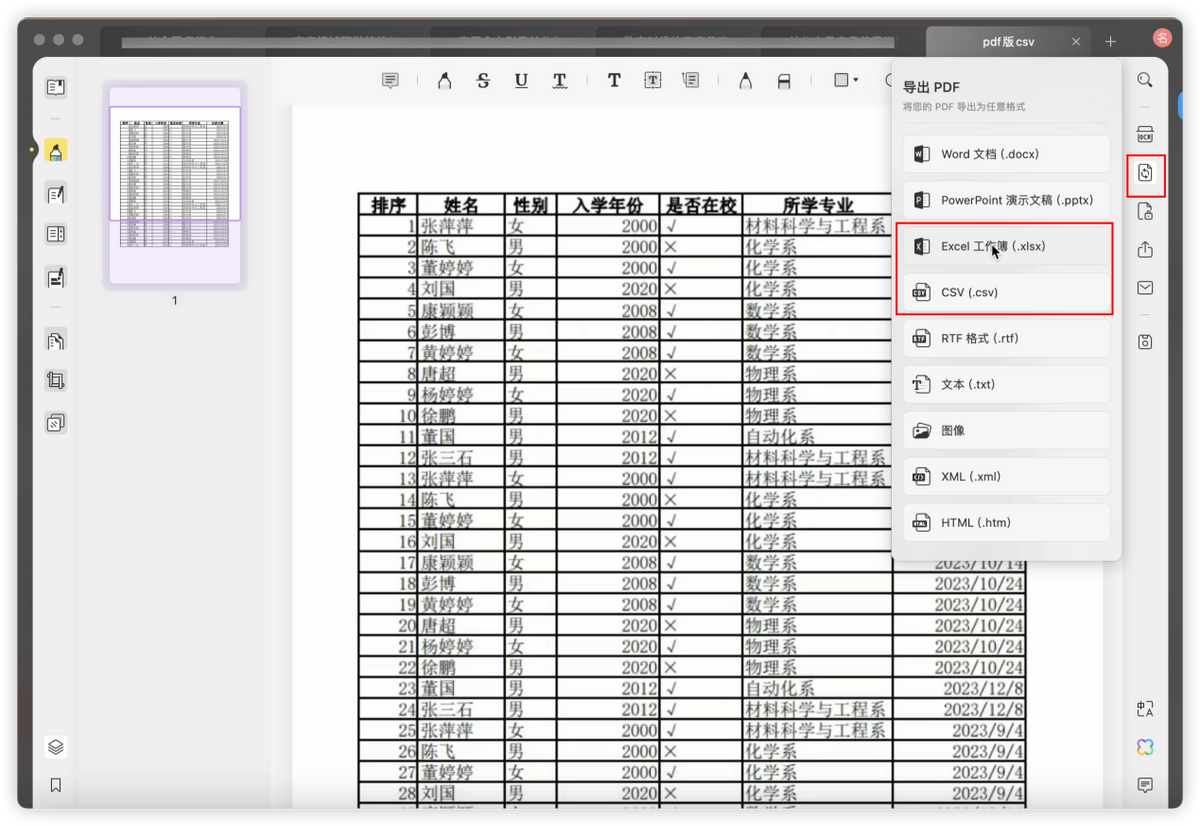
设置好“文档语言”等参数后,点击“导出”,并设置好存储文件的目标文件夹。
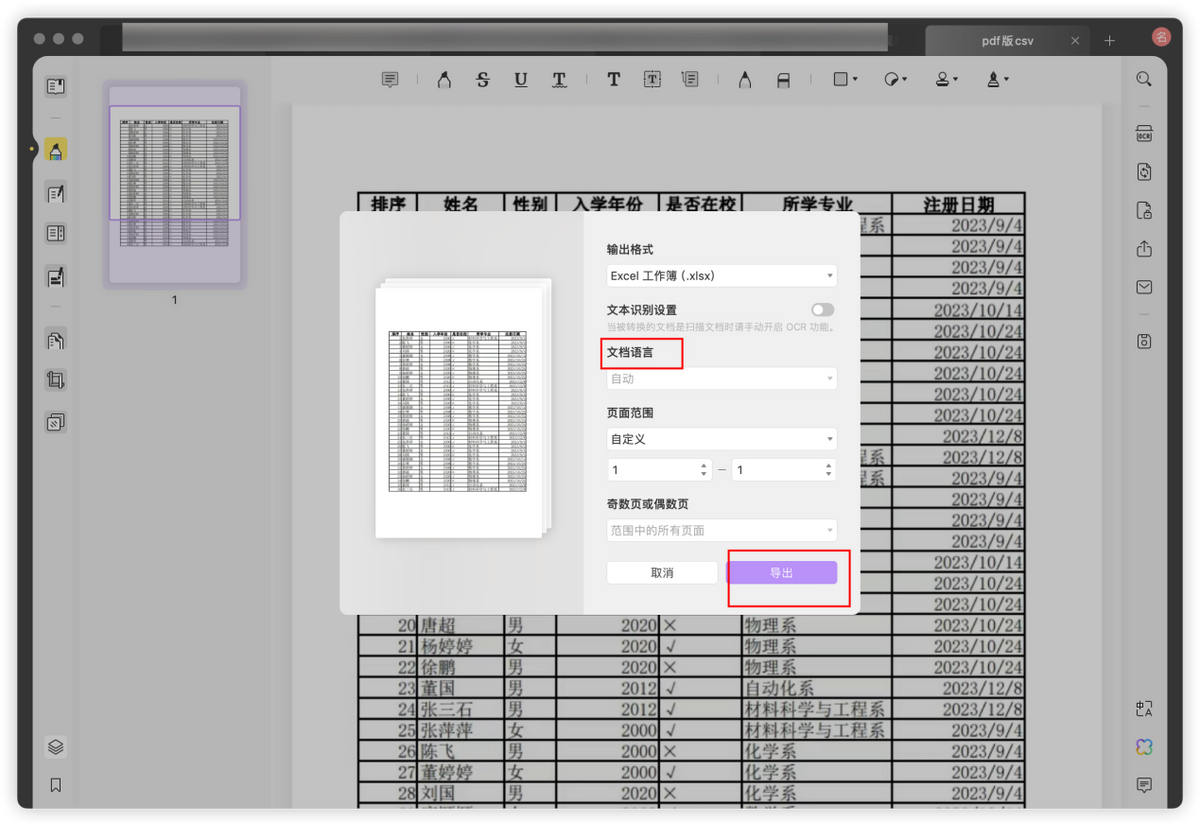
第三步:完成内容插入将PDF文件转换成Excel格式后,把转换得到的内容复制并粘贴到目标Excel文件的具体位置,以便整合PDF中的数据UPDF配备的OCR功能可以高效地将扫描图像或PDF转化为可检索和编辑的文档。
借助先进的AI技术,其OCR技术以接近完美的99%准确性提供即时识别这款工具广泛支持40多种文本语言,并在保持高质量的同时,优化输出文件的大小,显著节省用户的时间,能游刃有余地处理任何大小的PDF文件

除了作为一款全能的PDF编辑工具,UPDF也是一款出色的PDF阅读器它集创新标注工具、安全的密码保护、智能的AI交互以及便捷的文章概要生成于一身,满足了大部分日常需求它的实用价值一旦亲身体验便能深刻体会,不妨立即点击下方链接免费试用,亲自验证其卓越性能!。
方法二:PDFgearPDFgear是一款功能全面的PDF编辑器具有多种格式与PDF格式互相转换功能,可OCR识别本地文件或截图,还能拆分或合并PDF文件,适用于需要快速处理大量PDF文件的场景具体操作步骤。
第一步:打开待处理PDF文件第二步:完成格式转换点击“PDF转Excel”

设置好“输出路径”,点击“转换”,从PDF转换为Excel格式的文件即被保存在指定文件夹。
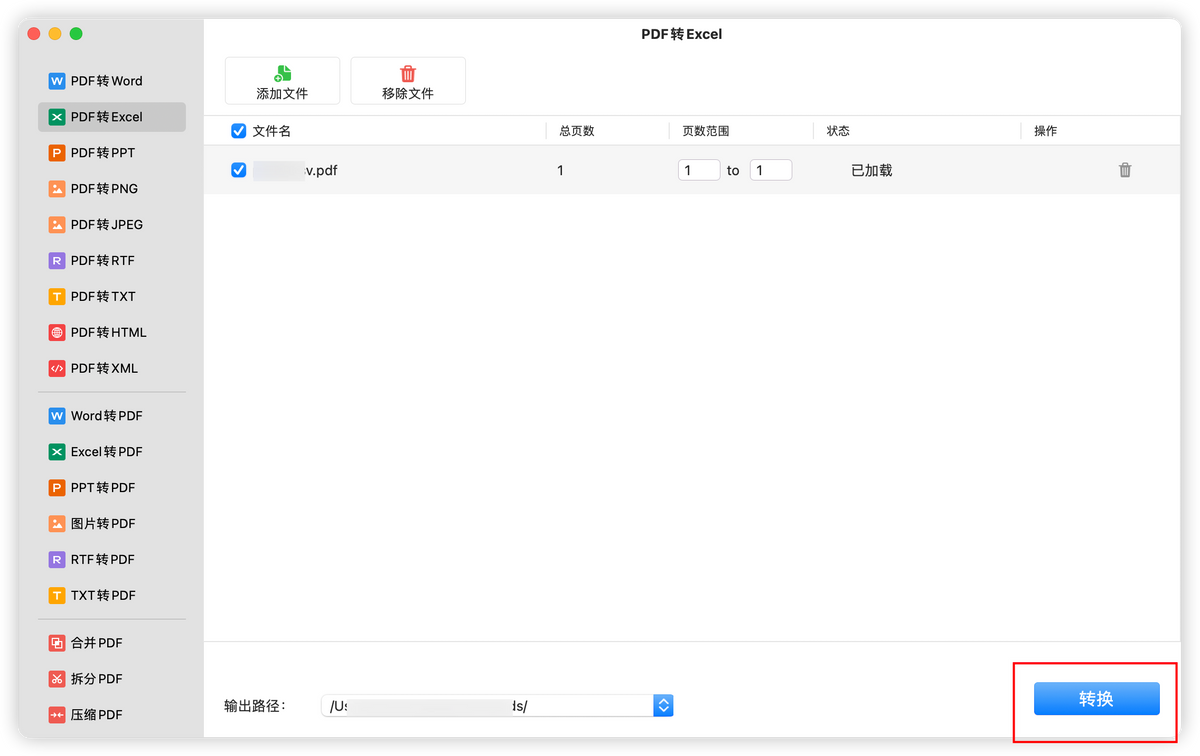
第三步:完成内容插入将PDF文件转换成Excel格式后,把转换得到的内容复制并粘贴到目标Excel文件的具体位置,以便整合PDF中的数据方法三:Microsoft Excel这种方法使用了Office软件自带的直接添加文档功能。
具体操作步骤:在Office软件中打开Excel文档,点击菜单栏中的“插入”,在“插入”功能中,选择“对象”。
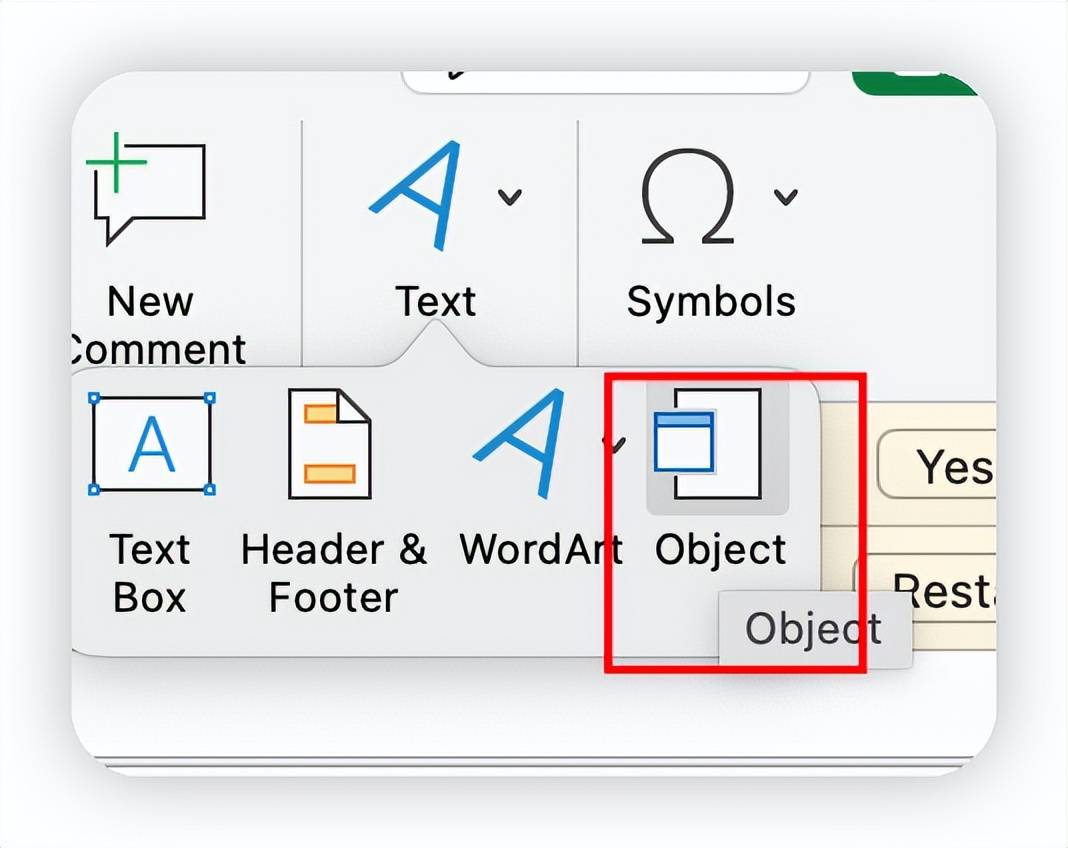
在弹出的“对象”弹窗中,选择“来自文件“,在弹出的文件浏览器中选择需要导入的PDF文档,PDF文档导入到Excel之后,会在文档中生成一个PDF文档的封面,我们可以调整PDF文档封面的位置和大小,双击此封面就可以打开PDF文档。
总结要想在Excel中插入PDF文件,掌握这3种简单方法中的哪一个都行但要知道,学习工作中咱们最常用的文档格式还得是PDF,我个人选择长期使用UPDF一站式解决任何和PDF文件相关的难题功能超全,操作还简单,又带非常好用的AI人工智能功能,关键是现在还能免费试用,快快把握住机会,点击下方下载体验吧!。
下载地址:https://www.updf.cn/返回搜狐,查看更多责任编辑:



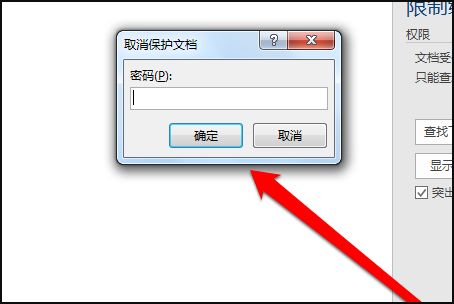
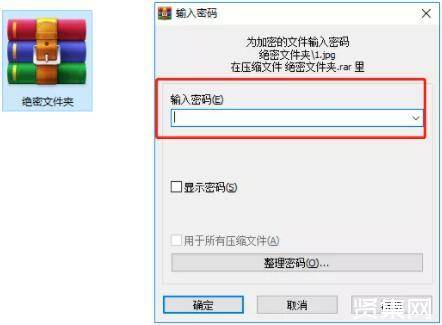
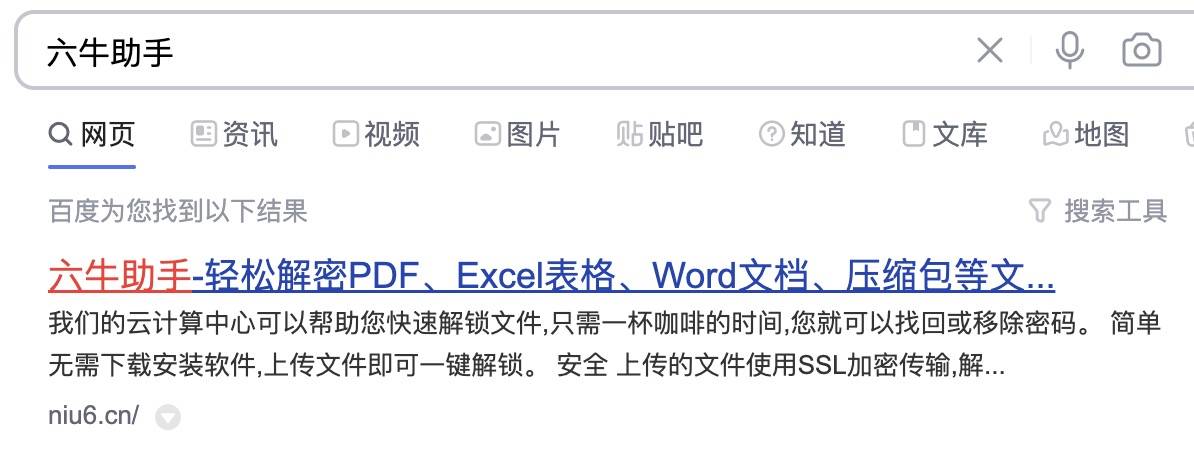
发表评论:
◎欢迎参与讨论,请在这里发表您的看法、交流您的观点。